文章详情页
win10系统自动更新补丁怎么卸载?win10系统自动更新补丁卸载
浏览:5日期:2022-09-07 15:01:39
win10系统经常会自动更新补丁,补丁不仅占用系统磁盘空间,而且更新的时候会出现问题,那么win10系统更新补丁怎么卸载?今天小编就简单介绍一下如何卸载这些系统更新补丁。
方法步骤如下
1、鼠标移到空白处右击点开【个性化】。
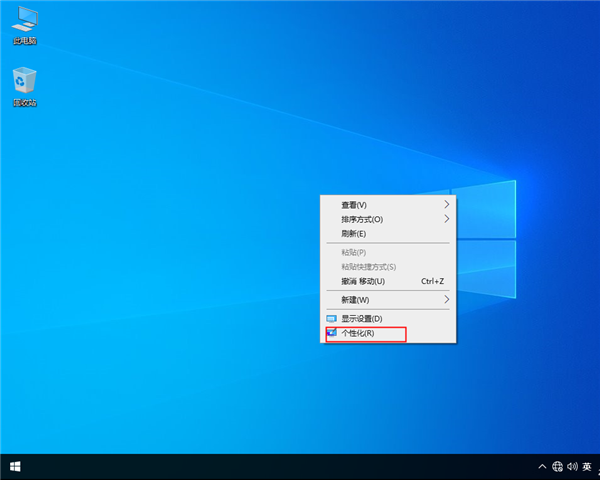
2、新窗口内选择【主题】右侧选择【桌面图标】。
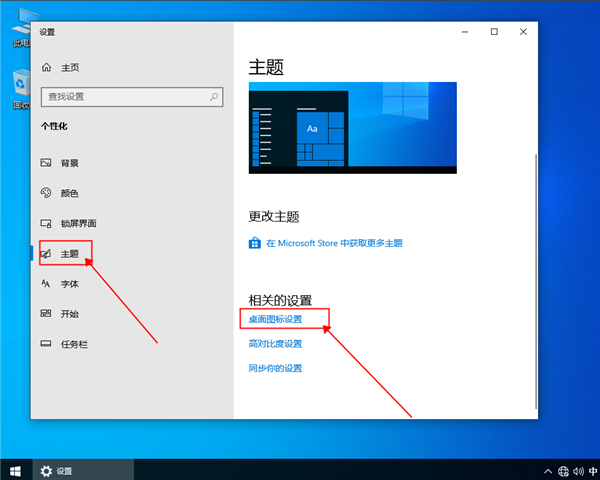
3、勾选【控制面板】再点【确定】将其放到桌面。

4、进入【控制面板】选择【程序】。
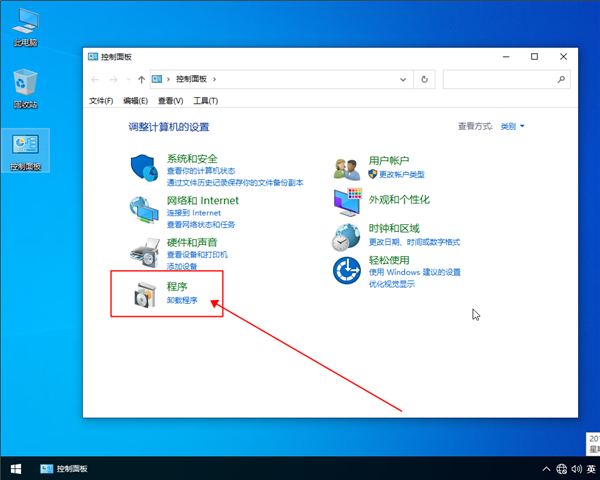
5、在【程序和功能】下面选择【查看已安装的更新】。
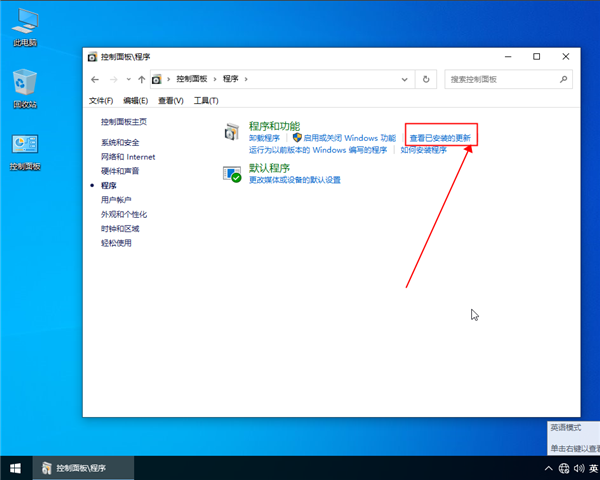
6、然后选中需要卸载的更新,选中后点击卸载。
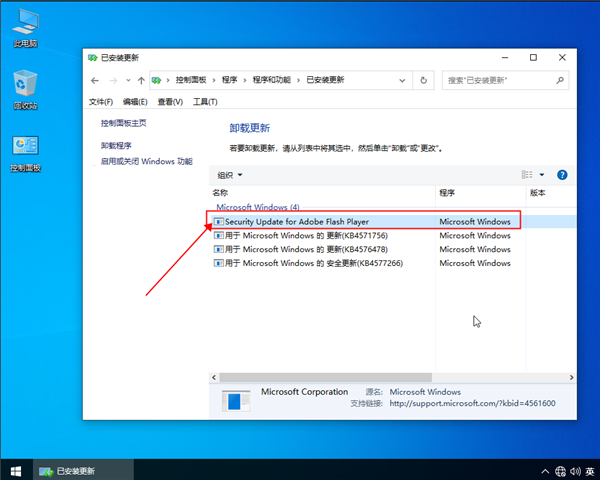
相关文章:
1. Win10专业版系统升级出错要怎么修复?2. win10系统出现蓝屏终止代码page fault in nonpaged area怎么解决3. Win7电脑开机密码应该怎么取消?取消win7电脑开机密码教程4. WinXP的故障恢复控制台要怎么进入?WinXP故障恢复控制台进入方法5. Win7发生actionscript错误怎么办?6. Win7系统蓝屏安全模式进不去怎么办7. CentOS Linux下的3款分区工具详解8. Win11电脑连接共享打印机失败错误代码0x0000011b9. Kylin(麒麟系统) 同时挂载USB闪存盘和移动硬盘的方法及注意事项10. Win10分配单元大小默认值越大越好吗?
排行榜

 网公网安备
网公网安备